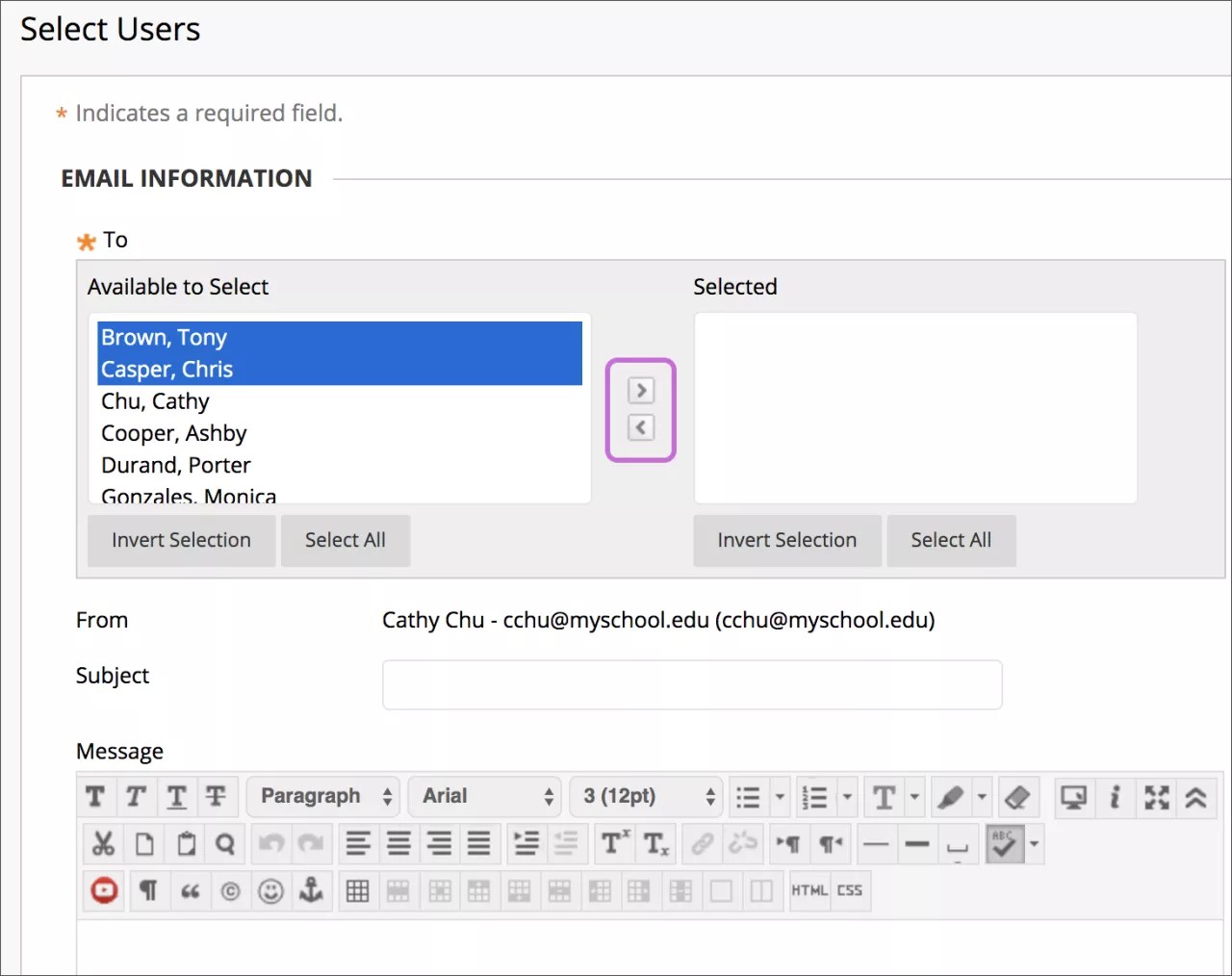E-posta aracı, Gmail, Hotmail veya Yahoo gibi harici bir e-posta programı kullanmadan kursunuzdaki diğer kişilere e-posta göndermenizi sağlar. Tek tek kullanıcılara veya kullanıcı gruplarına e-posta gönderebilirsiniz.
Video: Send Email
Watch a video about sending email in Blackboard Learn
The following narrated video provides a visual and auditory representation of some of the information included on this page. For a detailed description of what is portrayed in the video, open the video on YouTube, navigate to More actions, and select Open transcript.
Video: Send Email shows how to use the Send Email tool.
Blackboard Learn’de E-posta Gönderme
Blackboard Learn gönderilen veya alınan e-postaların kaydını tutmaz. Blackboard Learn içinden gönderilen bir e-posta aldığınızda, ileti harici e-posta hesabınızın gelen kutusunda görünür. Daha sonraki bir tarihte bunlara ihtiyacınız olabilir diye önemli iletilerin bir kopyasını tutun.
Aşağıdaki kullanıcılara e-posta gönderebilirsiniz:
- Tüm Kullanıcılar: Kursunuzdaki tüm kullanıcılar
- Tüm Gruplar: Kursunuzdaki tüm gruplar
- Tüm Öğrenci Kullanıcılar: Kursunuzdaki tüm öğrenciler
- Tüm Öğretim Asistanı Kullanıcılar: Kursunuzdaki tüm öğretim asistanları
- Tüm Eğitmen Kullanıcılar: Kursunuzdaki tüm eğitmenler
- Tüm Gözlemci Kullanıcılar: Kursunuzdaki tüm gözlemciler
- Kullanıcıları Seç: Bir listeden kullanıcıları seçin
- Grupları Seç: Bir listeden grupları seçin
- Tekil/Gözlemci kullanıcıları seç: Tek bir gözlemciye e-posta gönderin veya kursunuzdaki gözlemcileri seçin
Her e-postanın alıcıları diğer alıcıların e-posta adreslerini görmez.
E-posta kullanmaya başlama
Blackboard Learn; ?, !, #, &, %, veya $ gibi özel karakterler veya boşluk kullanılan dosya adlarını veya e-posta adreslerini tanımaz.
E-postanın sorunsuz şekilde gönderilebilmesi için e-postaya bir konu yazmayı unutmayın. Konu satırını boş bırakırsanız, ileti gönderilmeyebilir ya da spam olarak işaretlenebilir.
- Blackboard e-posta aracını şu alanlarda bulabilirsiniz:
- Kurs menüsünde Araçlar > E-posta Gönder'i seçin.
- Denetim Masası'ndan, Kurs Araçları > E-posta Gönder'i seçin.
- Kurumum sekmesinden, Araçlar > E-posta Gönder'i tıklatıp bir kurs seçin.
- E-posta Gönder sayfasında, Tüm Kullanıcılar gibi bir bağlantıyı tıklatın.
- Kullanıcıları Seç ya da Grupları Seç seçenekleri için Seçilebilir kutusundan alıcıları seçin ve bunları Seçili kutusuna taşımak için sağ oku tıklatın. Sola bakan oku kullanarak kullanıcıyı alıcı listesine taşıyın. Adları vurgulanmamış olan kullanıcıları seçmek ve adları vurgulanmış olan kullanıcıların seçimlerini kaldırmak için Tersine Çevir seçeneğini tıklatın.
Windows’ta, listede birden fazla kullanıcı seçmek için Üstkarakter tuşuna basılı tutup ilk ve son kullanıcıları tıklatın. Kullanıcıları belli bir sıraya bağlı kalmadan seçmek için Ctrl tuşunu basılı tutun ve ardından kullanıcıları tek tek seçin. Mac için, Ctrl tuşu yerine Komut tuşuna basın. Ayrıca bir e-postayı tüm kullanıcılara göndermek için Tümünü Seç işlevini de kullanabilirsiniz.
- Konu girin. Bir konu yazmazsanız iletiniz gönderilmez.
- İletinizi yazın.
- Bilgisayarınızdaki dosyalara gözatmak için Dosya ekle seçeneğini tıklatın. İletinize birden fazla dosya ekleyebilirsiniz.
- Gönder'i seçin.
E-posta gönderdikten sonra, tüm alıcıları listeleyen E-posta Gönder sayfasının en üstünde bir ileti görünür. Bu ileti, herhangi bir kullanıcı tarafından iletinin aldığı anlamına gelmez; sadece iletinin gönderildiğini belirtir.
Kurs menüsüne e-posta bağlantısı ekleme
E-posta aracına hızlı erişim için kurs menüsüne kendiniz ve öğrencileriniz için bir bağlantı ekleyebilirsiniz. Ayrıca bağlantının adını da özelleştirebilirsiniz.
- Düzenleme Modu'nu AÇIK olarak değiştirin ve kurs menüsü üzerindeki artı işaretini seçin. Menü Ögesi Ekle listesi görünür.
- Araç Bağlantısı’nı tıklatın.
- Bağlantıya Ad girin.
- Tür listesinden E-posta ögesini seçin.
- Kullanıcıların Kullanımına Açık onay kutusunu işaretleyin.
- Gönder'i seçin.
Kurs menü listesinin en sonunda yeni bağlantı görünür. Bağlantıyı yeni bir konuma taşımak için, oklar simgesini basıp sürükleyin. Öğrencilerden gelen bağlantının adını değiştirmek, bağlantıyı silmek veya gizlemek için bağlantı menüsünü açın.
Sorun Giderme
- E-posta adresinizi kurs üyeleri için görülebilir yapmayı seçmedikçe adresiniz görülemez. Menüyü açmak için sayfa üstbilgisindeki adınızın yanında bulunan oku seçin > Ayarlar > Kişisel Bilgiler > Gizlilik Seçeneklerini Ayarla. Bu sayfada, kurs üyelerinin görmesini istediğiniz bilgileri seçebilirsiniz.
- Kursunuzda kullanılan harici e-posta adresinizi değiştirebilirsiniz. Menüyü açmak için sayfa üstbilgisindeki adınızın yanında bulunan oku seçin > Ayarlar > Kişisel Bilgiler > Kişisel Bilgileri Düzenle. Tercih ettiğiniz e-posta adresinizi yazın ve Gönder seçeneğini tıklatın. Bazı kurumlar kullanıcıların kayıtlı e-posta adreslerini değiştirmelerine izin vermez. Daha fazla bilgi edinmek için, kurumunuzla irtibata geçin.
- Gmail, Hotmail veya Yahoo gibi e-posta sağlayıcıları Blackboard’dan gelen e-postayı istenmeyen e-posta olarak tanımlayabilir ve otomatik olarak silebilir veya istenmeyen posta klasörüne taşıyabilir. Sorun yaşamanız halinde önemsiz posta klasörüne bakın ve ayarlarınızı kontrol edin.
- Kursunuzda e-posta işlevinin kötüye kullanılmasını önlemeye yardımcı olmak için öğrencilerin hangi gönderen seçeneklerini kullanabileceğini belirleyebilirsiniz.
Bir kursta E-posta Ayarlarını yapılandırma hakkında daha fazla bilgi